- 客服服务热线
- 13485538018
- 工作时间:09:00-19:00
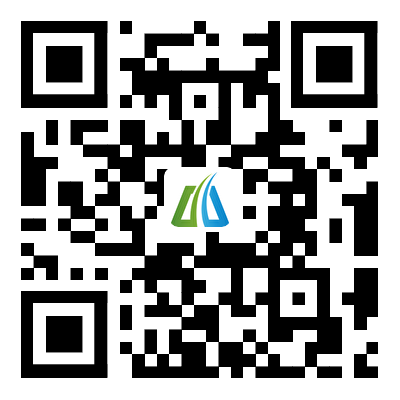
- 微信公众号
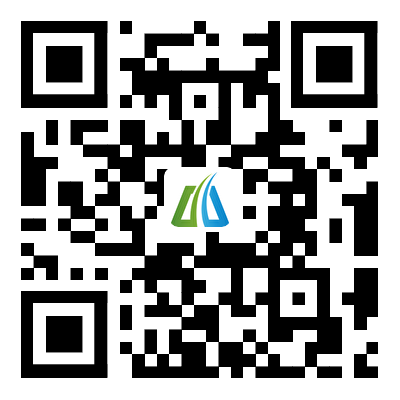
- 手机浏览
Copyright © 2012-2023 凤台人才网 版权所有 网站备案号: 鄂ICP备2025090247号-24
地址:安徽省凤台县经济开发区 EMAIL:qlwl@foxmail.com
【介绍】
今天萌萌客客服外包公司小编就给大家介绍一下职场常用办公软件的使用技巧,希望大家喜欢。1、快速定位上次编辑的位置。用WPS编辑文件的时候有一个功能,就是下次打开WPS文件的时候,光标会自动定位到上次保存的位置。但是Word并没有直接提供这个功能。不过,我们在打开Word文件的时候职场常用办公软件,如果按下Shift+F5,就会发现光标已经快速定位到上次编辑的位置了。
今天萌萌客客服外包公司小编就来给大家介绍一下职场中常用办公软件的使用技巧,希望大家喜欢。
1、快速定位上次编辑的位置。用WPS编辑文件时,有个功能是下次打开WPS文件时,光标会自动定位到上次保存的位置。但Word并没有直接提供这个功能。不过,打开Word文件后,如果你按Shift+F5,就会发现光标已经快速定位到上次编辑的位置了。
2、快速插入当前日期或时间。有时候写完一篇文章职场常用办公软件,可能觉得需要在文章最后插入系统当前日期或时间。大多数人都是通过选择菜单来实现的。其实,我们可以按Alt+Shift+D插入系统日期,按Alt+Shift+T插入系统当前时间。非常快!
3、快速多次使用格式刷。Word提供了快速多次复制格式的方法:双击格式刷,可以将选中的格式复制到多个位置,再次单击格式刷或按Esc键关闭格式刷。
4. 快速打印多页表格标题。选中表格的主题行,在“表格”菜单下勾选“重复标题行”复选框。预览或打印文件时,会发现表格的每一页都有标题。当然,使用这个技巧的前提是表格必须自动分页。
5. 快速将文本提升为标题。首先将光标放在需要提升为标题的文本上,按 Alt+Shift+← 可将文本提升为标题,样式为标题 1。按 Alt+Shift+→ 可将标题 1 降级为标题 2、标题 3、……标题 9。
6、快速改变字体大小。在Word的字体大小下拉菜单中,中文字体大小从8号到1号,英文字体大小从5号到72号,对于普通办公人员来说绰绰有余。但在某些特殊情况下,比如印刷海报或宣传墙报,往往要用到较大的字体,操作起来有些麻烦。其实,我们也可以快速改变文字的字体大小:先在Word中选中相关汉字,然后用鼠标单击工具栏上的字体大小下拉列表框,直接键入数值,就可以快速改变字体大小了。
【萌萌客:】提供专业电商在线客服外包服务、电话客服及内容审核服务,帮您解决简单的客服问题。
关键词